Durch eine saubere und übersichtliche Darstellung Ihrer Zeichnungen werden diese nicht nur optisch ansprechender, auch die Dateigröße verringert sich, und Sie können Fehler vermeiden.
AutoCAD verfügt über Bereinigungswerkzeuge wie BEREINIG und AUFRÄUM, mit denen nicht verwendete oder doppelte Elemente aus einer Zeichnung entfernt werden und so die Übersichtlichkeit Ihrer Zeichnungsdatei gewahrt bleibt.
Bereinigen
Mit dem Befehl Bereinigen können nicht verwendete Elemente oder benannte Objekte wie Blockdefinitionen und Layer aus der Zeichnung entfernt werden.
Bereinigen ist der Begriff, der verwendet wird, um das Entfernen einer Definition eines nicht grafischen Objekts im Gegensatz zum Löschen eines grafischen Objekts zu beschreiben. Sie können beispielsweise alle grafischen Objekte in Ihrer Zeichnung löschen, die einen gestrichelten Linientyp verwenden, wobei die Linientypdefinition jedoch in der Zeichnung erhalten bleibt. Ebenso verbleibt beim Löschen aller Blockreferenzen einer Beleuchtung die Blockdefinition dieses Beleuchtungsblocks in der Zeichnung.
Bereinigen nicht verwendeter Elemente
Versuchen wir nun, nicht verwendete Elemente zu bereinigen. Möglicherweise haben Sie bereits eine Zeichnung mit bereinigbaren Elementen. Wenn nicht, können Sie problemlos einige nicht verwendete Layer erstellen.
- Klicken Sie auf . Finden
- Klicken Sie im Layereigenschaften-Manager mehrmals auf Neuer Layer, um einige neue Layer zu erstellen.

Da diese Layer keine Objekte enthalten, werden sie nicht verwendet und können bereinigt werden.
So bereinigen Sie nicht verwendete Elemente
- Klicken Sie auf . Finden
Das Dialogfeld Bereinigen wird geöffnet. Es werden zwei Listen angezeigt:
- Bereinigbare Elemente. Umfasst alle benannten Elemente, die nicht verwendet werden.
- Nicht bereinigbare Elemente suchen. Umfasst alle benannten Elemente, die verwendet werden.
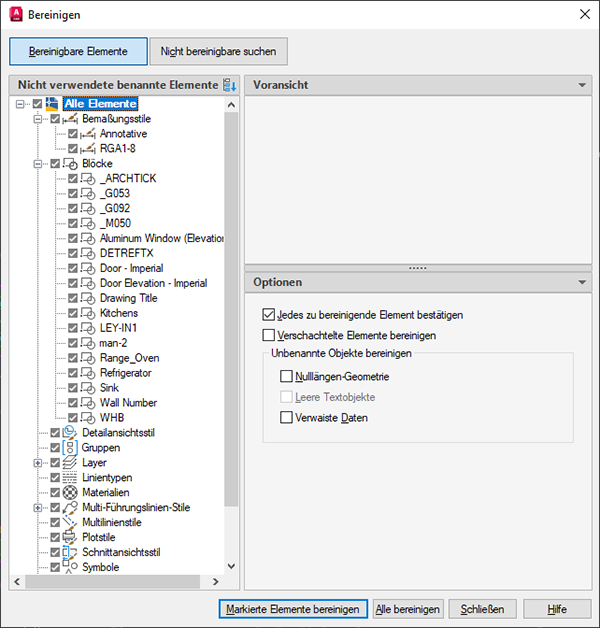 Anmerkung: Wenn Sie AutoCAD oder AutoCAD LT 2019 bzw. frühere Versionen verwenden, wird das Dialogfeld Bereinigen anders angezeigt, aber die Funktionen und Schritte sind ähnlich. Die Hauptunterschiede bestehen darin, dass in späteren Versionen eine Vorschau und Details zu einem ausgewählten benannten Objekt enthalten ist.
Anmerkung: Wenn Sie AutoCAD oder AutoCAD LT 2019 bzw. frühere Versionen verwenden, wird das Dialogfeld Bereinigen anders angezeigt, aber die Funktionen und Schritte sind ähnlich. Die Hauptunterschiede bestehen darin, dass in späteren Versionen eine Vorschau und Details zu einem ausgewählten benannten Objekt enthalten ist. - Durchsuchen Sie die Elemente in der Liste Nicht verwendete benannte Elemente. Wenn Sie ein Element auswählen, wird eine Vorschau angezeigt.
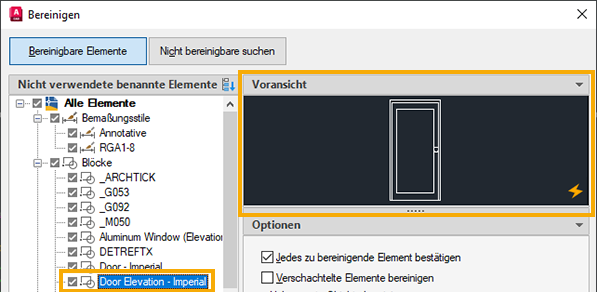
- Klicken Sie auf das Kontrollkästchen neben einem Element, um es der Liste der Elemente, die Sie bereinigen möchten, hinzuzufügen oder aus ihr zu entfernen.
Anmerkung: Aktivieren oder deaktivieren Sie in früheren Versionen das Element selbst.
- Klicken Sie auf Markierte Elemente bereinigen.
Sie können die Auswahl der zu bereinigenden Elemente auch überspringen, indem Sie Alle bereinigen auswählen. Dadurch werden alle nicht verwendeten Elemente bereinigt.
Wenn Sie Jedes zu bereinigende Element bestätigen ausgewählt haben, werden Sie aufgefordert, jedes zu bereinigende Element zu bestätigen. Deaktivieren Sie diese Option, um den Bestätigungsschritt zu überspringen.
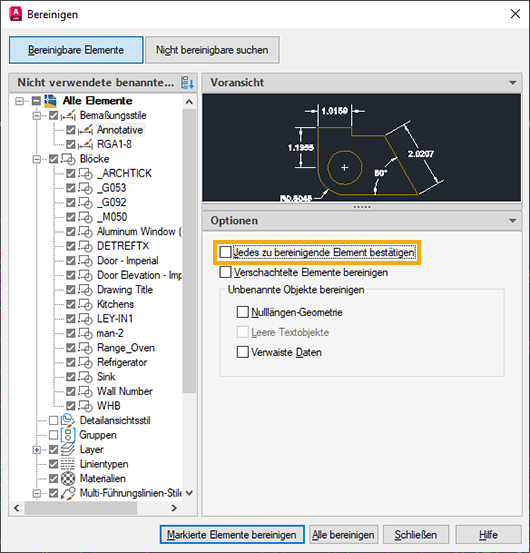
Optionen
Verschachtelte Elemente bereinigen
Entfernt nicht verwendete benannte Objekte aus der Zeichnung, selbst wenn sie in anderen nicht verwendeten benannten Objekten enthalten sind bzw. von diesen referenziert werden.
Unbenannte Objekte bereinigen
- Nulllängen-Geometrie. Löscht Geometrie mit Nulllänge, einschließlich Linien, Bogen, Kreisen und Polygonen.
- Leere Textobjekte. Löscht Textobjekte, die leer sind oder nur Leerzeichen ohne Text enthalten.
- Verwaiste Daten. Führt einen Zeichnungs-Scan durch und entfernt veraltete DGN-Linienstildaten beim Öffnen das Dialogfelds Bereinigen.
Nicht bereinigbare Elemente suchen
Möglicherweise möchten Sie ein Element bereinigen, es wird jedoch nicht in der Liste Nicht verwendete benannte Elemente angezeigt. Verwenden Sie die Liste Nicht bereinigbare Elemente suchen, um benannte Elemente anzuzeigen, die in der Zeichnung verwendet werden.
- Klicken Sie auf . Finden
- Klicken Sie auf Nicht bereinigbare Elemente suchen.
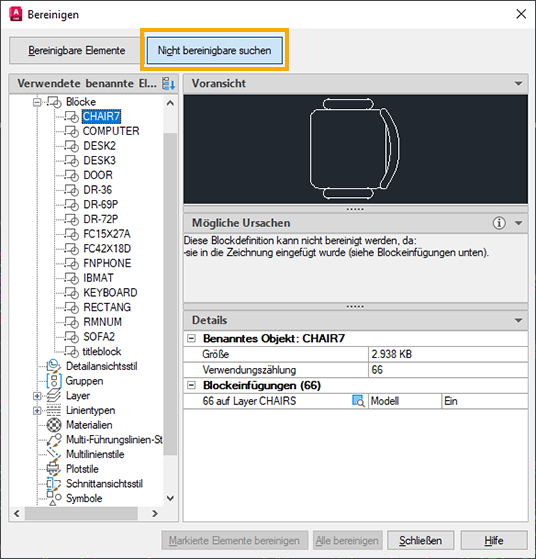
- Durchsuchen Sie die Elemente in der Liste Verwendete benannte Elemente.
Wenn Sie ein Element auswählen, sehen Sie eine Vorschau und eine Liste der möglichen Gründe, warum das Objekt nicht bereinigt werden kann.
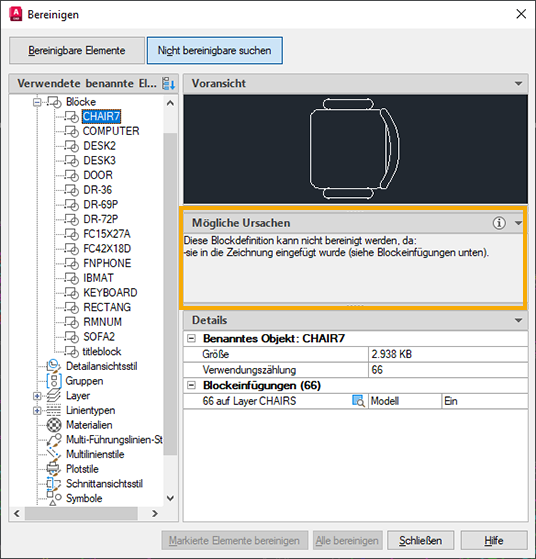
Unter Details können Sie die Elementgröße und die Anzahl der Male, die es in der Zeichnung angezeigt wird, sehen. Um die Elemente in der Zeichnung auszuwählen, klicken Sie auf das Symbol Objekte auswählen neben dem Element, das Sie in der Zeichnung auswählen möchten.

Durch Klicken auf Objekte auswählen wird das Dialogfeld Bereinigen geschlossen, und die Objekte in der Zeichnung werden ausgewählt.
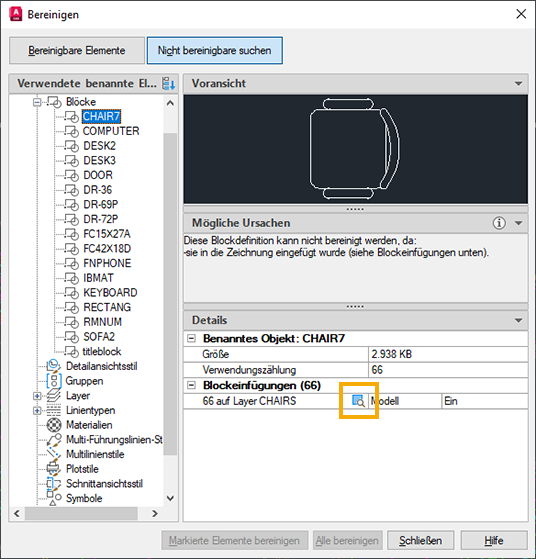
Aufräumen
Beim Zeichnen in AutoCAD passiert es ziemlich schnell, dass versehentlich überlappende, doppelte Objekte in der Zeichnung erstellt werden. Diese doppelten Objekte sind nicht nur visuell unschön. Sie können die Dateigröße erhöhen, Probleme beim Auswählen oder Ändern von Objekten verursachen oder Fehler beim Exportieren einer Zeichnung verursachen. Auch Fertigungsmaschinen können durch überlappende Linien fehlerhafte Schnitte erzeugen.
Mit dem Befehl AUFRÄUM werden doppelte oder überlappende Linien, Bogen und Polylinien entfernt sowie teilweise überlappende oder angrenzende Elemente kombiniert.
Die folgenden Änderungen können an geometrischen Objekten in einer Zeichnung vorgenommen werden:
- Duplikate von Objekten werden gelöscht.
- Über Teile von Kreisen gezeichnete Bögen werden gelöscht.
- Linien im gleichen Winkel, die sich teilweise überlappen, werden zu einer einzigen Linie kombiniert.
- Doppelte Linien- oder Bogensegmente werden gelöscht.
- Sich überlappende und Polyline-Segmente mit Nulllänger werden gelöscht.
Löschen doppelter Objekte mit Aufräumen
Probieren wir es aus. Verwenden Sie eine Ihrer eigenen Zeichnungen oder die Beispielzeichnung Floor Plan Sample.DWG, die in den folgenden Abschnitten gezeigt wird.
- Klicken Sie auf . Finden
- Geben Sie in der Befehlszeile Alle ein, um alle Objekte in der Zeichnung dem Auswahlsatz hinzuzufügen.

Das Dialogfeld Doppelte Objekte löschen wird geöffnet. Wir verwenden zunächst die Vorgabeoptionen.
- Klicken Sie auf OK.
Diese Zeichnung sieht genauso aus wie zuvor. Obwohl keine sichtbare Unordnung existierte, wurden 30 doppelte Objekte und 2.387 überlappende Objekte und Liniensegmente gelöscht.
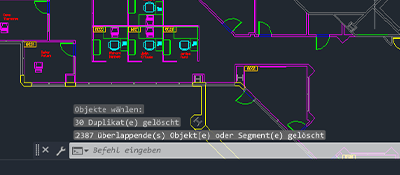
Optionen und Einstellungen zum Aufräumen
Versuchen wir es erneut. Diesmal verwenden wir jedoch einige der Optionen im Dialogfeld Doppelte Objekte löschen.
Objekteigenschaft ignorieren
AUFRÄUM wird vorgabemäßig nicht auf Objekte angewendet, die unterschiedliche Eigenschaften aufweisen. Wenn Objekte beispielsweise identisch sind, sich jedoch auf einem anderen Layer befinden oder eine andere Linienstärke aufweisen, werden diese Objekte nicht als Duplikate behandelt. Sie können die Einstellungen jedoch so ändern, dass bestimmte Eigenschaften ignoriert werden.
In diesem Beispiel sind drei identische Liniensegmente vorhanden, mit der Ausnahme, dass jedem eine andere Farbe zugewiesen ist. Durch Auswahl der Option Farbe werden alle doppelten Objekte entfernt.
Die folgenden Objekteigenschaften können beim Vergleich ignoriert werden:
- Farbe
- Layer
- Linientyp
- Linientypfaktor
- Linienstärke
- Objekthöhe
- Transparenz
- Plotstil
- Material
Segmente in Polylinien optimieren
In diesem Beispiel überlappt eine Linie eine Polylinie. Wenn Segmente in Polylinien optimieren ausgewählt ist, wird durch Verwendung von AUFRÄUM für diese Objekte das Linienobjekt gelöscht.
Kollineare Objekte verbinden, wenn diese an den Enden ausgerichtet sind
Wenn diese Option ausgewählt ist, werden Liniensegmente, die an den Enden ausgerichtet sind, zu einer einzigen Linie verbunden.